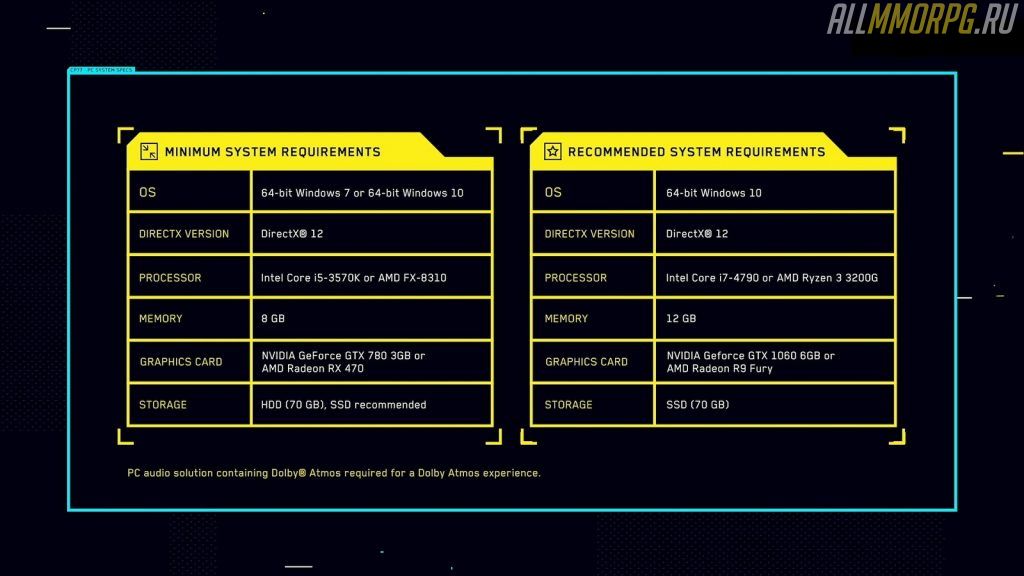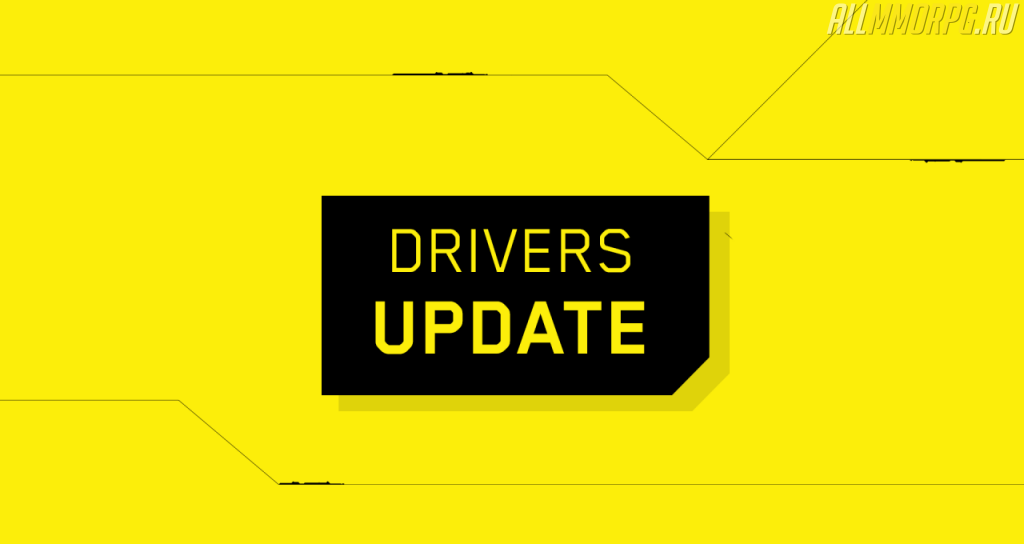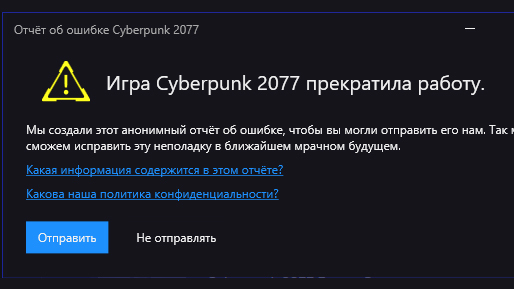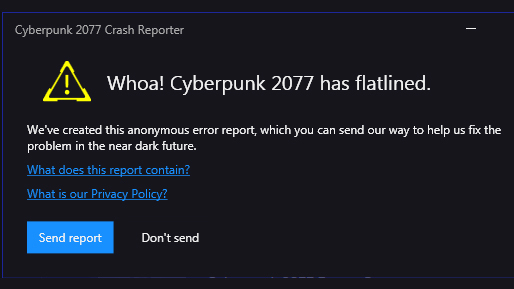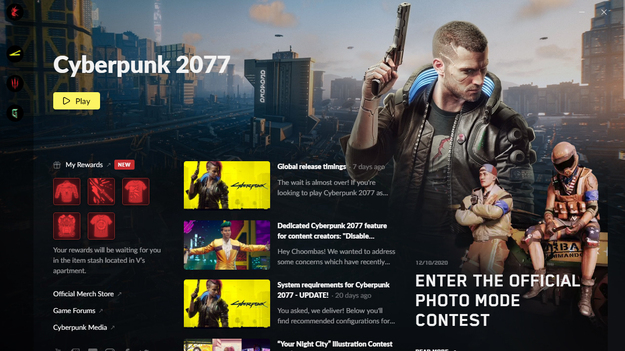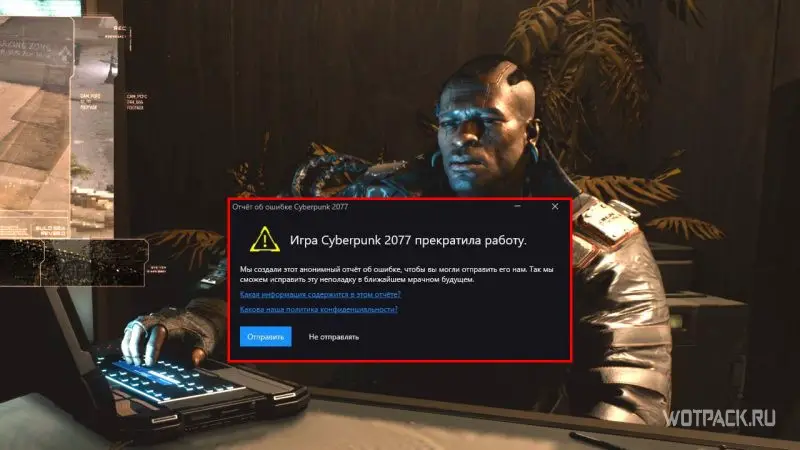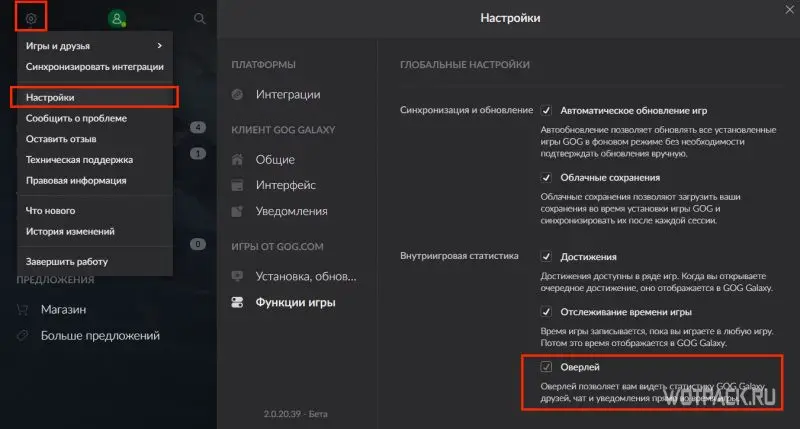Здравствуйте, если вы столкнулись с какими-то проблемами при установке или запуске Cyberpunk 2077, возможно вам помогут следующие действие/действия:
Во первых, ознакомьтесь с официальными системными требованиями. Если ваша система не соответствует даже минимальным из них, то возможно причина ошибок кроется в этом. Windows 8 и 8.1 не поддерживается, т. к. для игры необходим DirectX 12, который не поддерживается на этой ОС. Помимо этого, если у вас Windows 10 то версия должна быть не ниже 1909 (подробнее дальше). Так же игру невозможно будет запустить на старых процессорах не поддерживающих AVX и SSE4.2 (решение дальше). Для установки обновлений у вас должно быть достаточно свободного места на жёстком диске, не меньше 60GB. Если все перечисленные требования соблюдены, но ошибки всё равно возникают переходите к шагам дальше.
1) Проверьте целостность файлов игры (лучше 2-3 раза подряд):
GOG Galaxy:
1. Перейдите на страницу игры со вкладки «Установленные игры»
2. Кликните на кнопку справа от кнопки «Играть» -> «Управление файлами» -> «Проверить / Исправить».
Steam:
1. Выберите игру в Библиотеке
1. Кликните правой кнопкой мыши на названии игры -> Свойства… -> Локальные файлы -> Проверить целостность файлов игры…
Epic Games:
1. Найдите игру в «Библиотеке» и нажмите на значок троеточия.
2. Выберите «Проверить» в выпадающем меню.
Если это не помогло, полностью переустановите игру.
Проверьте, чтобы путь к игре не содержал русских символов. Например: C:/Игры/Cyberpunk замените на: C:/Games/Cyberpunk
2) Попробуйте запустить Cyberpunk2077.exe файл непосредственно из папки установки игры.
GOG Galaxy:
1. Перейдите на страницу игры со вкладки «Установленные игры»
2. Кликните на кнопку по правей стороне от кнопки «Играть» -> «Управление файлами» -> «Показать папку».
3. В папке выберите bin -> x64 -> Cyberpunk2077.exe
Steam:
1. Выберите игру в Библиотеке
2. Кликните на кнопку «Управление» по правей стороне
3. Выберите Свойства -> Локальные файлы -> Посмотреть локальные файлы.
4. В папке выберите bin -> x64 -> Cyberpunk2077.exe
Epic Games:
Файл .exe по умолчанию находится в C:Program FilesEpic GamesCyberpunk 2077binx64
3) Обновите до последней версии или переустановите драйверы видеокарты.
NVIDIA
1. Загрузите последнюю версию драйверов по этой ссылке: https://www.nvidia.com/Download/index.aspx?lang=ru.
2. Загрузите программу Display Driver Uninstaller и запустите её, чтобы удалить старые версии драйверов.
3. Сделайте чистую установку драйверов, загруженных на этапе 1.
Либо используйте программу NVIDIA GeForce Experience.
AMD
1. Удалите драйверы видеокарты программой AMD Cleanup Utility.
2. Сделайте чистую установку последней версии драйверов, загрузив их по этой ссылке: https://www.amd.com/ru/support
Либо используйте программу AMD Radeon Software.
4) Доустановите/почините недостающие библиотеки Visual Studio и Framework.
Visual Studio:
1. Удалите все установленные на вашей системе распространяемые пакеты Microsoft Visual C++.
2. Завершив удаление, загрузите распространяемые пакеты Microsoft Visual C++ по ссылке и переустановите их, начиная с самых старых (пакеты для ARM устанавливать не надо). Запускать установку необходимо с правами администратора.
5) Перед запуском игры закройте ненужные программы, в особенности те, которые выводят графику поверх игрового окна:
GeForce Experience
Riva Tuner
MSI Afterburner
MSI Gaming app
Fraps
Uplay
и т.д.
6) Попробуйте запустить Cyberpunk 2077 после «чистой» загрузки Windows.
Как выполнить «чистую» загрузку написано в статье по этой ссылке.
Другие гайды по решению проблем с запуском:
1) Сайт техподдержки.
2) Сайт Gog.
Конкретные решения
———————————————————————————————————————————————————————-
Если у вас старый процессор, то возможно вам помогут пользовательские моды позволяющие игнорировать инструкции AVX и SSE4.2
CDPR не поддерживает использование сторонних программ и изменение файлов игры, а так же не несёт ответственности за использование вами подобных программ.
Мод на пропуск инструкций AVX: https://www.nexusmods.com/cyberpunk2077/mods/34
Мод на пропуск инструкций AVX и SSE4.2: https://www.nexusmods.com/cyberpunk2077/mods/72
———————————————————————————————————————————————————————-
У вас не запускается/вылетает с ошибкой игра на windows 10
Старые версии windows 10 не поддерживают современные игры такие как «Horizon», «Death Stranding» «Gears Tactics» «Forza» и в т.ч. «Cyberpunk 2077». Если версия вашего Windows 10 ниже 1909, обновите её до самой новой (на данный момент 20H2). Проверить версию ОС можно нажав Win+R и открыв «winver», либо нажав правой кнопкой мыши на Пуск — Система — О программе.
———————————————————————————————————————————————————————-
У вас меняется язык при перезапуске игры или вы не можете выбрать нужный язык
Для того, чтобы установить другой от первичного языка доступного в Вашем регионе, необходимо сначала скачать его.
Gog:
в списке установленных игр выберите нужную игру -> нажмите на значок справа от кнопки «играть» -> Управление файлами -> Настроить… -> В пункте «Язык» выберите из раскрывающегося списка нужный язык — дождитесь скачивания и установки языкового пакета.
Steam:
щёлкните правой кнопкой мыши на игру в библиотеке -> Свойства… -> Язык -> Выберите из раскрывающегося списка нужный язык — дождитесь скачивания и установки языкового пакета.
Консоли:
в Главным Меню выберите Настройки -> Язык, кликните на язык, отображающийся как «Не установлен», выберите иконку возле него (убедитесь, что у вас достаточно места для установки). После загрузки языкового пакета вы должны перезагрузить игру.
Удаление файла GameServicesGOG.dll может решить проблему сброса настроек.
———————————————————————————————————————————————————————
У вас Windows 7 и в настройках игры отсутствуют функции RTX
На Windows 7 функции RTX не поддерживаются NVIDIA. Ссылка. Т.е. трассировка лучей и DLSS для вас будут недоступны.
———————————————————————————————————————————————————————-
Резкая смена взгляда/направления камеры в бою.
Если у вас стоит Punto Switcher, попробуйте отключить его или добавить игру в исключения. Так же игра может реагировать на не очевидные нажатия кнопок подключённых девайсов. Например, ползунок громкости на наушниках.
———————————————————————————————————————————————————————-
Проблемы со звуком в игре
При проблемах со звуком в игре можете попробовать исправить их с помощью программы: FxSound.
———————————————————————————————————————————————————————-
Игра/обновление долго устанавливается
Для установки игры вам понадобится 70GB свободного места, для установки обновлений ещё 60GB (суммарно 130GB, поэтому SSD на 128GB для игры не подойдёт), после установки обновления зарезервированное на диске пространство будет освобождено.
Так же обратите внимание на то, что антивирусы могут замедлять установку, поэтому проверьте не блокирует ли игру антивирус/брандмауэр. Для ускорения процесса, на время установки можете отключить антивирус, а после её окончания снова включить.
———————————————————————————————————————————————————————-
Переназначение клавиш
В данный момент сделать этого нельзя (мы работаем над исправлением). Однако вы можете переназначить клавиши вручную изменив их в файле настроек. Мы не рекомендуем вам этого делать, т.к. это может вызвать непредвиденные ошибки. Но если очень хочется, то вот гайд:
1. Найдите свою папку Cyberpunk.
2. Перейдите в Cyberpunk 2077> r6> config.
3. Откройте файл inputUserMappings.xml в текстовом редакторе.
4. Нажмите Ctrl + F> заменить
5. Замените каждый экземпляр «IK_W» (не забывайте кавычки!), Например, «IK_Up» (или любым другим ключом, который вам нужен).
6. Сохраните файл и запустите игру.
———————————————————————————————————————————————————————-
Другие возможные причины ошибок и их решение
1. Увеличение размера файла подкачки может помочь в стабилизации игры. Оптимальный размер файла подкачки половина от размера вашей оперативной памяти. При небольшом объёме оперативной памяти (например 8гб), можно выставить значение файла подкачки 75-100% от её объёма (для примера: 8гб), главное не делайте его слишком большим (превышающим объём оперативной1 памяти в 2 и более раз).
2. Если у вас вылетает игра из-за DirectX или драйверов видеокарты, то попробуйте запускать её через NVIDIA GeForce Experience (для видеокарт NVIDIA), возможно это устранит проблему.
———————————————————————————————————————————————————————-
Увеличение FPS
1. Можно отключить на компьютере High Precision Timer (на свой страх и риск!) это может дать значительный прирост ФПС (до +20). Что это такое и как его отключить можно найти в интернете. Вот один из гайдов.
2. Отключение всех оверлеев в Steam (Gog), в Windows и в GeForce Experience может дать неплохой прирост ФПС (до +10).
———————————————————————————————————————————————————————-
Если вышеуказанная информация не помогла вам решить проблему или вы нашли в игре баг, то сообщите об этом в техподдержку игры.
Так же вы можете задать свой вопрос или спросить совета у других пользователей и модераторов этого форума. Перед публикацией своей темы или сообщения обязательно прочитайте темы:
1) О технических разделах
2) Что нужно знать перед отправлением сообщения об ошибке.
3) Правила Форума
Cyberpunk 2077 — компьютерная игра от авторов серии The Witcher, созданная по мотивам настольной ролевой игры Cyberpunk 2020 Майка Пондсмита. Игра вышла настолько забагованной, что на исправление большинства ошибок разработчикам понадобилось 2 года. В этом гайде мы собрали для вас самые распространенные проблемы Cyberpunk 2077, чтобы вы могли их самостоятельно устранить и получить максимальное удовольствие от геймплея.
К сожалению, в играх бывают изъяны: тормоза, низкий FPS, вылеты, зависания, баги и другие мелкие и не очень ошибки. Нередко проблемы начинаются еще до начала игры, когда она не устанавливается, не загружается или даже не скачивается. Да и сам компьютер иногда чудит, и тогда в Cyberpunk 2077 вместо картинки черный экран, не работает управление, не слышно звук или что-нибудь еще.
Первое, что стоит сделать при возникновении каких-либо проблем с Cyberpunk 2077, это свериться с системными требованиями. По-хорошему делать это нужно еще до покупки, чтобы не пожалеть о потраченных деньгах.
Минимальные системные требования:
- Операционная система: Windows 10
- Процессор: Intel Core i5-3570K или AMD FX-8310
- Оперативная память: 8 ГБ
- HDD: 70 ГБ на жестком диске
- Видеокарта: NVIDIA GeForce GTX 970 или AMD Radeon RX 470 3 ГБ
Рекомендуемые системные требования:
- Операционная система: Windows 10
- Процессор: Intel Core i7-4790 или AMD Ryzen 3 3200G
- Оперативная память: 12 ГБ
- HDD: 70 ГБ на SSD
- Видеокарта: NVIDIA GeForce GTX 1060 (GTX 1060 Super) или AMD Radeon RX 590 6 ГБ
Cyberpunk 2077 вылетает во время прохождения любого пролога
Решение 1
Отключите оверлей Steam. Запускайте игру. Загрузите из списка предпоследнее сохранение. Затем, от него загрузите последнее (на то место, откуда случился вылет).
Данный способ помогает:
- Дитя улиц: вылет игры на выходе из бара.
- Корпорат: вылет игры, когда герой садится на стул.
- Кочевник: вылет игры перед попаданием в Найт-сити.
Решение 2
Скачать исправленный .exe файл с вырезанной проверкой avx. Заменить файлы в папке с игрой. Но это на свой страх и риск, разработчики не поддерживают использование сторонних программ и изменение файлов игры, а также не несут ответственности за использование вами подобных файлов.
Ссылка на скачивание.
Cyberpunk 2077 не запускается/вылетает с ошибкой на рабочий стол Windows 10
Первым делом проверьте свою версию операционной системы. Нажмите правой кнопкой мыши на кнопку «Пуск» -> Система -> О программе. Если у вас Windows 10 LTSB 2016 года версии 1607 или ниже, то установите Windows более новой версии, желательно самой новой (на данный момент это 20H2).
Старые версии Windows 10 не поддерживают современные игры такие как Horizon, Death Stranding, Gears Tactics, Forza, и в том числе Cyberpunk 2077.
В Cyberpunk 2077 меняется язык при перезапуске игры
Для того, чтобы установить язык вашего региона, вам для начала нужно его скачать.
GoG: в списке установленных игр выберите Cyberpunk 2077 -> нажмите на значок справа от кнопки «Играть» -> Управление файлами -> Настроить. В пункте «Язык» выберите из списка нужный язык и дождитесь скачивания языкового пакета.
Steam: нажмите правой кнопкой мыши на Cyberpunk 2077 в «Библиотеке» -> Свойства -> Язык. Выберите из списка нужный язык и дождитесь его скачивания.
PS4 и Xbox: в главном меню выберите «Настройки» -> Язык. Нажмите на требуемый язык. Выберите иконку рядом с надписью «Не установлен». После загрузки языкового пакета вы должны перезагрузить игру.
В Cyberpunk 2077 на Windows 7 отсутствуют функции RTX
На Windows 7 функции RTX не поддерживаются NVIDIA. Трассировка лучей и DLSS для пользователей Cyberpunk 2077 будут недоступны.
Как переназначить клавиши управления в Cyberpunk 2077
В данный момент в Cyberpunk 2077 нельзя переназначить клавиши управления в самой игре. Вы можете переназначить клавиши управления вручную, изменив данные в игровом файле. Мы не рекомендуем вам этого делать, так как это может вызвать непредвиденные ошибки.
- Откройте папку с установленной игрой Cyberpunk 2077.
- Перейдите в папку r6 и затем в папку config.
- Откройте файл inputUserMappings.xml в тестовом редакторе.
- Нажмите Ctrl + F и заменить.
- Меняйте управление под ваши нужды, но не удаляйте кавычки. Например, «IK_W» меняем на «IK_Up».
- Сохраните файл и запустите игру.
Как оптимизировать Cyberpunk 2077
Для начала взгляните на системные требования и убедитесь, что ваш ПК действительно потянет игру хотя бы на минимальных настройках.
Данные решения подходят для игроков, у которых ПК имеет рекомендуемое для игры железо:
- Обновите драйвера видеокарты. AMD, Nvidia.
- Сверните игру и в Диспетчере задач на Cyberpunk 2077 выставите высокий приоритет.
- Загружайте последнее сохранение, чтобы повысить производительность. Cyberpunk 2077 имеет проблемы с постоянной загрузкой информации на оперативную память и не выгружает ее долгое время.
- Отключите все сторонние программы и приложения, которые потребляют оперативную память.
- Не сворачивайте игру во время игрового процесса. Это влияет на ухудшение производительности. Чем больше вы будете сворачивать игру, тем сильнее будет падать FPS.
- Если Cyberpunk 2077 установлен не на SSD, то в настройках игрового процесса включите «Режим медленного диска».
Откройте панель управления Nvidia. Для этого нажмите правой кнопкой по рабочему столу и выберите нужную опцию.
- Установите режим управления питанием на «Высокую производительность».
- Установите фильтрацию текстур «Отрицательное смещение LOD».
- Установите для параметра «Фильтрация текстур — качество» значение «Высокая производительность».
- Увеличение резкости изображения (увеличение резкости/игнорирование зернистости — 0.30/1.00.
- Сглаживание прозрачность — выкл.
- Режим низкой задержки — выкл.
- Фильтрация текстур (анизотропная оптимизация) — вкл.
- Фильтрация текстур (качество) — высокая производительность.
- Фильтрация текстур (трилинейная оптимизация) — вкл.
- Потоковая оптимизация — вкл.
Оптимальные настройки графики Cyberpunk 2077
Оптимальные ПК-настройки для нагрузки видеокарты:
- Качество текстур: Высокое
- Контактные тени: Вкл
- Анизотропная фильтрация — 8
- Улучшенное освещение геометрии лиц: Вкл
- Качество объектов для локальных теней: Высокое (не влияет на производительность)
- Качество локальных теней: Высокие (не влияет на производительность)
- Диапазон каскадных карт теней: Высокое (не влияет на производительность)
- Разрешение каскадных карт теней: Средние (слегка нагружает систему)
- Разрешение дальних теней: Высокое (не влияет на производительность)
- Разрешение объемного тумана: 1080p — Ультра, 1440p — Высокие, 4K — Средние
- Качество объемных облаков: Средние (высокие настройки сильно нагружают систему)
- Максимум динамических декалей: Впечетляющее
- Качество отражений: Низкие (при низких настройках дает дополнительные FPS без потери качества)
- Качество поверхностного рассеивания: Высокое
- Рассеянное затенение: Низкие (дает значительный прирост в производительности)
- Точность цветопередачи: Средние (дает хороших прирост FPS без потери в качестве)
- Качество отражений: 1080p — Высокое, 1440p — Высокое, 4K — Средние
- Уровень детализации: Высокое
Оптимальные ПК-настройки для нагрузки процессора
Если вашему процессору уже много лет, то выставите указанные ниже настройки на среднее значение:
- Уровень детализации: Средние
- Плотность толпы: Среднее
- Диапазон каскадных карт теней: Среднее, либо Низкое
- Трассировка лучей: Выключено
Для процессоров новых поколений:
- Уровень детализации: Высокое
- Плотность толпы: Высокое
- Диапазон каскадных карт теней: Среднее, либо Высокое
- Трассировка лучей: Выключено
Настройки трассировки лучей
Для слабых систем:
- Трассировка отражений: Выключить
- Трассировка теней: Выключить
- Трассировка света: Среднее
Для новых видеокарт с поддержкой RTX:
- Трассировка отражений: Включить (улучшает графику в несколько раз, но сильно потребляет запасы видеопамяти)
- Трассировка теней: Включить (не сильно требовательный параметр, но заметно улучшает картинку)
- Трассировка света: Среднее (более высокие настройки улучшат графику и освещение, но сильно понизят FPS)
В разделе «Видео»:
Вертикальная синхронизация — Off;
Максимум кадров в секунду — 60;
Оконный режим — полный экран.
Как убрать «мыльный эффект» Cyberpunk 2077
Данные настройки рекомендуется выключать, для повышения четкости изображения. Работает и на консольных версиях.
- Зернистость: Выключено
- Хроматическая аберрация: Выключено
- Глубина резкости: Выключено
- Блики: Выключено
- Размытие в движении: Выключено
Дополнительные настройки Cyberpunk 2077 для слабого железа
Если вы счастливый обладатель RTX видеокарт, но вас не устраивает FPS в игре, то в настройках игры вы можете включить опцию DLSS. Он осуществляет высокоуровневую прорисовку с помощью искусственного интеллекта и обеспечивает максимально возможную частоту кадров при наилучших настройках изображения. Стоит сразу предупредить, что игра не всегда будет давать четкую картинку и в динамичных сценах изображение может замыливаться.
Обладателям простых видеокарт с малым количеством видеопамяти, разработчики оставили две опции, которые помогут оптимизировать игру до высокой производительности.
- Динамический FidelityFX CAS позволяет игре менять разрешение в зависимости от сложности сцены. Данная опция поддерживает стабильную частоту кадров, но может существенно снизить качество картинки в зависимости от игровых событий и количества сложных объектов на экране. FidelityFX имеет глубокую настройку, которая позволяет игроку выставить удобные для него значения.
- Постоянный FidelityFX CAS снижает разрешение для внутренней прорисовки, позволяя поддерживать стабильную частоту кадров. В отличие от других с игр с подобной функцией, в Cyberpunk 2077 изображение будет масштабировано и обработано с помощью особого фильтра резкости, из-за чего картинка не будет сильно замыливаться.
Рекомендуется использовать статический FidelityFX CAS с масштабом разрешения — 85-90%. Использование динамического масштабирования активирует заметное снижение частоты кадров, так как видеокарта будет постоянно загружаться в более высоком и низком разрешениях. При нехватке мощности процессора эта функции заметно понизит производительность игры.
Три способа как повысить FPS в Cyberpunk 2077
Пользователь Reddit заметил, что Cyberpunk 2077 не использует мощность его ПК по максимуму, из-за чего игра выдает низкий FPS. Он нашел способ, как задействовать всю мощность железа для улучшения оптимизации. Для этого откройте папку с игрой:
- Steam — Steam/Library/steamapps/common/Cyberpunk 2077/engine/config
- GoG — GOG Games/Cyberpunk 2077/engine/config
- EGS — Epic Games/Cyberpunk 2077/engine/config
Найдите файл memory_pool_budgets.csv и откройте его в Notepad++.
В столбце PC, найдите строку PoolCPU. Здесь нужно выставить количество оперативной памяти, которое у вас имеется. Не забудьте оставить не менее 4 гигабайт под систему. То есть, если у вас имеется 16 гигабайт ОЗУ, то вы должны прописать в строке 12GB.
На следующей строке PoolGPU вы должны указать размер видеопамяти вашей видеокарты. Для того, чтобы точно знать сколько видеопамяти имеет ваш видеочип, загуглите точное название вашей видеокарты (узнать название можно в Geforce Experience либо в Radeon Software) и выставите это значение в строке файла memory_pool_budgets.csv. Сохраните файл.
Данный способ получил множество положительных отзывов, но в тоже время у некоторых пользователей игра перестала запускаться и работать стабильно. Поэтому заранее создайте резервную копию файла перед грядущими изменениями.
Попробуйте также интересную модификацию Cyber Engine, которая повышает стабильность частоты кадров. Мод исправляет проблемы с производительностью, включая использование AMD SMT. Он также исправляет некоторые ошибки, такие как сбои AVX, и добавляет забавные хаки для игры (например, включение меню отладки).
Скачайте файл по ссылке и разархивируйте содержимое в папку с игрой:
- Steam — Steam/Library/steamapps/common/Cyberpunk 2077/binx64
- GoG — GOG Games/Cyberpunk 2077/binx64
- EGS — Epic Games/Cyberpunk 2077/binx64
В этом каталоге должны находиться: Cyberpunk2077.exe и version.dll.
Запустите игру.
Также можно отключить эффект тумана и воспользоваться ещё одной модификацией, которая повышает производительность игры. Переходим по пути и открываем файл «Rendering.ini» при помощи блокнота:
Cyberpunk2077/Engine/Config/Platform/PC
Добавляем строки в файл:
[Developer/FeatureToggles]
VolumetricFog = False
Это действие отключит эффект тумана от источников света и окружающей среды, которые иногда прорисовываются пикселями, что потенциально позволит повысить частоту кадров. Теперь воспользуемся специальным модом, который позволит настроить скрытые функции Cyberpunk 2077:
- Переходим по ссылке и скачиваем архив с исполняемым файлом.
- Копируем исполняемый файл в корневую папку Cyberpunk 2077.
- Запускаем файл и активируем «Optimized Preset» для повышения производительности.
- Steam — C:/Program файлы (x86)/Steam/steamapps/common/Cyberpunk 2077
- GOG — C:/Program Files (x86)/GOG Galaxy/Games/Cyberpunk 2077
Cyberpunk 2077 не запускается в GOG
Проверьте путь установки. Путь не должен содержать кириллических знаков. Например: D://Игры//Cyberpunk исправляйте на D://Games//Cyberpunk. Иногда после использования кнопки запуска появляется сообщение о синхронизации. После этого ничего не происходит, а кнопка запуска снова становится активной. Для исправления ошибки необходимо проверить целостность файлов и перезагрузить компьютер.
Решение проблем с отображением текстур, просвет деревьев, наложение текстур на другие объекты в Cyberpunk 2077
Обновите драйвера видеокарты. AMD, Nvidia.
Решение проблем со скриптами Cyberpunk 2077. Сломанные квесты, застревающие персонажи и NPC
При проблемах возникающих с поломанными скриптами и логикой поведения персонажей, попробуйте загрузить предыдущее сохранение. Визуальные баги: пропадающие персонажи, глючное отображение объектов и другие технические шероховатости решаются томительным ожиданием новых патчей.
Как исправить новые визуальные и технические ошибки
После выхода патча 1.2 для Cyberpunk 2077 появилось несколько распространенных проблем, которые нельзя навсегда исправить. Для избавления от представленных ниже ошибок рекомендуется сохраниться и перезагрузить игру или загрузить более раннее сохранение:
- Изменение погоды, которое приводит к появлению вечной песчаной бури.
- Изменённая визуализация некоторых объектов (автомобили, рекламные щиты, одежда NPC).
- При столкновении нескольких объектов активируются нереалистичные физические эффекты (автомобили проваливаются под карту или начинают ездить вокруг игрока и крутиться на месте до бесконечности).
- Можно вызвать все имеющиеся машины одновременно. Это приведёт к тому, что все автомобили появятся недалеко от игрока и начнут взрываться по очереди.
- Исчезновение некоторых NPC и объектов.
- Звуковые сбои, которые запускают лишние аудиодорожки.
- Мерцающее освещение.
- Ошибки пользовательского интерфейса.
В некоторых случаях помогает полная переустановка игры. После удаления игры необходимо пройти в папку с игрой и удалить все оставшиеся файлы.
Повышенная зернистость изображения на предыдущем поколении консолей
Последнее обновление немного изменило графику на предыдущем поколении консолей. Изменённое отражение пространства не позволяет полностью отключить зернистость изображения. Рекомендуется настроить контрастность изображения на телевизоре и отключить настройку «живой цвет» для улучшения качества изображения. Также необходимо отключить размытие движения, глубину резкости и хроматическую аберрацию.
Такэмура застрял на причале
Данная ошибка появляется, если пропустить поездку с Такэмурой на встречу с Вакако. Рекомендуется загрузить более раннее сохранение и попробовать пройти задание сначала.
Не открывается дверь в кинотеатре перед боем с Матильдой
Дверь кинотеатра не открывается, поэтому необходимо пробраться в столовую на второй этаж. Там расположена ещё одна дверь, которая должна открыться сама при появлении проблем с первой дверью. В ином случае проблема решается только перезапуском более раннего сохранения, поэтому любые второстепенные действия не помогут её исправить.
Не появляется трофей за терминалы быстрого перехода
Игрокам необходимо обнаружить около 150 терминалов, поэтому рекомендуется свериться с интерактивной картой, которая поможет обнаружить неисследованные локации.
Неубиваемые NPC
Одна из самых редких ошибок, при возникновении которой не получается уничтожить необходимого человека. Загрузка более ранних сохранений не исправит проблему, поэтому необходимо дождаться последующих обновлений.
Перезапускается загрузка обновления или некорректно отображается информация о скачанных данных на PlayStation 5
В этом случае потребуется полное удаление игры и переустановка её с нуля. В ином случае консоль продолжит сбрасывать прогресс закачки.
Не получается отправить сообщение Регине
После убийства киберпсиха в телефоне нет функции отправки сообщений для завершения задания. Рекомендуется собственноручно позвонить Регине, сохраниться и перезапустить игру. Если перезагрузка консоли и использование ранних сохранений не исправит ошибку, то придётся дождаться свежих обновлений от разработчиков.
Не появляется легендарный чертёж пистолета Лиззи
Для получения чертежа необходимо выполнить несколько простых действий:
- Возвращаемся домой к Ви.
- Кладём пистолет Лиззи в тайник.
- Выходим из тайника.
- Открываем ящик снова и забираем пистолет.
После выполнения этих действий в меню создания предметов откроется легендарный чертёж.
Появился дрифт правого стика
Данная проблема возникает в коде игры и никак не связана с работоспособностью контроллера. Чаще всего появляется при пролистывании пользовательского меню. Попытаться исправить ошибку можно при помощи перезагрузки игры, однако для полноценного исправления необходимо дождаться последующих обновлений.
Не появляются контрольные точки в миссии с гонкой
При очень большой скорости консоль не успевает обрабатывать информацию и проявляется заметное падение частоты кадров. В этом случае контрольные точки не отобразятся. Если перезапуск игры не помогает, то рекомендуется попробовать пройти гонку на меньшей скорости.
Бесконечный боевой режим
В некоторых случаях враждебные NPC могут провалиться под карту в зоне боевых действий. Прежде всего необходимо попытаться их обнаружить при помощи системы имплантов и уничтожить противников боевым скриптом. В ином случае необходимо уехать из района подальше, сохраниться и перезагрузить игру заново.
Не получается сесть в свой автомобиль
Если перезагрузка игры не помогает, то рекомендуется просто взорвать автомобиль и вызвать его снова.
Пропали легендарные клинки богомола из места сбора
В последнем обновлении разработчики убрали легендарные клинки из стандартного местонахождения. Рекомендуется сходить за ними до установки обновлений, иначе найти их в актуальной версии игры уже не получится.
Игровой персонаж постоянно звонит по телефону
Эта ошибка не позволяет выполнять миссии и не запускает автоматические сохранения. Для исправления необходимо загрузить более раннее сохранение.
Не получается поговорить с Вакако по телефону
Рекомендуется подождать до 5 минут, чтобы звонок автоматически сбросился. В ином случае поможет полная перезагрузка игры.
Заметно упала производительность
У некоторых игроков могла появиться проблема с падением частоты кадров. Если загрузка более ранних сохранений не исправляет плавность картинки, то рекомендуется запустить новую игру, так как проблема могла появиться из-за ошибки в коде старого сохранения. Также не рекомендуется использовать трассировку лучей, включение которой приводит к заметному падению производительности, и отключить глубину резкости для повышения работоспособности в видеороликах. На видеокартах Nvidia 3000-серии для улучшения стабильности необходимо включить новейшую функцию Resizable BAR.
Как вернуться к предыдущему обновлению 1.11
Восстановить предыдущую версию не получится, однако при наличии диска можно установить первоначальную версию игры без обновлений. Для этого необходимо отключить интернет, чтобы не позволить консоли скачать актуальное обновление.
Нельзя разобрать напитки для получения расходных материалов
Последнее обновление убрало эту функцию из игры.
Главный герой не двигается
Для исправления ошибки необходимо сделать быстрое сохранение и загрузить его снова.
Не запускается игра на Xbox Series X после установки обновления
Игра автоматически выключает консоль при попытке запуска игры. Для исправления ошибки необходимо проверить, участвует ли текущий аккаунт в программе Xbox Insiders. Если консоль находится в режиме предварительного бета-тестирования, то потребуется отказаться от этой функции.
Заметно ухудшилась графика на PlayStation 4 и Xbox One
Обновление 1.2 ухудшило работу HDR, поэтому необходимо отключить эту функцию в настройках игры. Изменять параметры телевизора не обязательно.
Частые вылеты из игры на PC при включённом динамическом масштабировании
В игре происходят частые сбои при изменении разрешения с 1440 на 1080 с активным динамическим масштабированием. Используем разрешение монитора по умолчанию и не включаем динамический режима FidelityFX Cas в настройках игры для исправления ошибки. Также избавиться от этой ошибки можно при помощи изменения файла «User Settings.json» в корневой папке игры:
- В поиске находим приложение «Run» и запускаем его.
- Вводим «%appdata%» без кавычек.
- Переходим в папку CD Projekt Red в локальном каталоге.
- Открываем файл «UserSettings.json» с помощью любого текстового редактора.
- Нажимаем комбинацию клавиш «Ctrl+F» для поиска по тексту.
- Вводим на клавиатуре «drs» без кавычек и устанавливаем значение «value» на 100.
- Сохраняем файл и запускаем Cyberpunk 2077.
Если ошибка не исправится или произойдёт заметное падение частоты кадров, то рекомендуется удалить файл «UserSettings.json» и заново запустить игру.
Появляется чёрный экран во время игры на короткое время
Исправить ошибку поможет переустановка драйверов для видеокарты.
Чёрные пиксели в волосах персонажей
Ошибка связана с работой DLSS, поэтому для её исправления необходимо отключить функцию. Стоит учесть, что после выключения DLSS, производительность игры заметно снизится.
Снайперская винтовка Overwatch пропала из инвентаря
Разработчики убрали винтовку из игры в последнем обновлении, поэтому вернуть её не получится.
Каждые 30 минут экран замирает и показывает сообщение об ошибке
Исправить проблему можно при помощи отключения функции XMP.
Не получается изменить привязку клавиш на клавиатуре при подключённом контроллере
Для решения проблемы рекомендуется отключить устройство и заново перезайти в игру.
Ошибка запуска Cyberpunk 2077 в Steam
После выхода нового обновления у некоторых игроков появляется ошибка при запуске игры. Для её исправления необходимо проверить целостность игровых файлов и запустить игру от имени администратора.
Не получается вернуть деньги Виктору
В редких случаях игра не позволяет попасть к Виктору, чтобы вернуть ему долг. Для исправления ошибки необходимо воспользоваться гличем. Рекомендуется предварительно сохраниться перед выполнением следующих действий:
- Въезжаем на мотоцикле в подъезд и оставляем его почти у входа к Виктору.
- Встаём рядом с мотоциклом и закрывает дверцу, которая подбросит игрока к потолку возле Виктора.
- Сохраняем игру.
- Теперь игрок увидит множество графических багов, поэтому пытаемся пробраться сквозь несуществующую локацию и упасть в угол позади Виктора.
- Разговариваем с другом и выполняем задание.
- Теперь необходимо выбраться обратно, однако сделать это намного сложнее. Обязательно используем модернизированные ноги и применяем двойной прыжок. Игроку необходимо постоянно прыгать вверх и найти лазейку в дизайне уровня, чтобы выбраться обратно наружу.
Некорректная работа автомобилей
На данный момент автомобильный искусственный интеллект работает не совсем стабильно. Количество ошибок было уменьшено разработчиками, однако они всё ещё могут появляться у всех игроков. В большинстве случаев необходимо перезагрузить последнее сохранение, однако некоторые проблемы всё ещё могут появляться со временем.
Ошибки с освещением и отражением
В последнем патче могут возникать некоторые баги с освещением и отражением. Например, свет усиливается при приближении персонажа, а отражения некорректно отображаются на экране. Данная проблема будет решена с выходом последующих патчей, однако сейчас исправить ошибку не получится.
В игре отсутствует дождь
Последние патчи сломали дождливую погоду и дымку в игре. Обновление 1.23 исправило эту проблему, поэтому рекомендуется пропустить несколько часов в интерфейсе. Все погодные условия случайны, поэтому они не всегда появляются сразу.
Не отображаются лужи крови
Прежде всего необходимо включить соответствующую настройку в меню. Также рекомендуется перезапустить другое сохранение и проверить эту функцию повторно. В ином случае придётся проверить целостность игровых файлов в клиенте и переустановить игру.
Появилась белая полоса в нижней части экрана
В некоторых сценах при использовании режима производительности DLSS на широкоформатных мониторах появляется прозрачная белая полоса в нижней части экрана. Чаще всего это происходит внутри зданий или рядом с отражающими свет объектами. На данный момент исправить эту ошибку нельзя, однако рекомендуется проверить игровые файлы и переустановить игру. Также воспользуйтесь следующими действиями, чтобы включить DLSS 2.2:
- Скачайте dll-файл по ссылке.
- Замените файл «nvngx_dlss.dll» в корневой папке игры.
- Сделайте резервную копию старого файла перед заменой.
На устройствах AMD необходимо отключить функцию FidelityFX, так как с появлением последнего обновления она не всегда работает корректно. Также до устранения ошибки разработчиками можно переключиться на сбалансированный режим и понизить настройки графики. Это позволит комфортно играть без наличия огромного числа графических дефектов.
Задержка изображения при использовании GeForce Now
Для стабильной игры через сервис NVIDIA у игрока должно быть постоянное интернет-соединение, поэтому прежде всего проверьте скорость подключения. Если ошибка не связана с качеством интернет-соединения, то возможны проблемы с серверами NVIDIA. Если через несколько дней задержка не изменится, тогда необходимо связаться со службой поддержки сервиса.
Не работает HDR
Ранее в Cyberpunk 2077 технология HDR включалась автоматически. На текущий момент эта функция также должна быть активна в Windows 10. Для этого потребуется сделать следующее:
- Откройте «Параметры» Windows и перейдите в раздел «Система».
- В открывшемся меню «Дисплей» найдите пункт «Windows HD Color» и активируйте флажок «Играть в игры и приложения HDR».
- Нажмите «Сохранить изменения» и перейдите в «Настройки цвета Windows HD».
- Активируйте «Играть в игры и приложения HDR» и «Потоковое видео в режиме HDR».
- Прокрутите окно вниз и настройте изображение под себя.
Не работает клавиатура и мышь
В процессе игры у некоторых пользователей в случайных сценах могут отключаться устройства ввода и вывода. Чаще всего данная ошибка возникает в процессе перемещения по городу, а не во время боевых действий. Некоторым игрокам исправить проблему помогает двойное нажатие клавиши «Esc».
Не работает задание «Сладкие сны»
В редких случаях после выхода обновления 1.23 у некоторых игроков появились проблемы с выполнением этого задания, так как Стефан не появляется автоматически в нужной локации, и никакие действия пользователя не смогут изменить этого. На данный момент эту ошибку исправить нельзя, поэтому придётся дождаться последующих патчей от разработчиков. Попробуйте выполнить загрузку более раннего сохранения. При возникновении сбоев в других заданиях также рекомендуется вернуться к предыдущим сохранениям.
Как убрать зернистость изображения
Функция Screen Space Reflections повышает шум картинки, который не нравится многим игрокам. Для его отключения воспользуйтесь нашей инструкцией. Для этого перейдите по ссылке, скачайте модификацию и выполните все указанные действия. Учитывайте, что предварительно необходимо сделать резервную копию файлов, так как у некоторых пользователей модификация может работать некорректно.
Как избавиться от графических ошибок
Как и предыдущие обновления, свежий патч Cyberpunk 2077 может сломать игровой мир пользователя. Вокруг персонажа начнут появляться различные визуальные дефекты, которые негативно влияют на игровой опыт. К сожалению, эту проблему можно решить только загрузкой предыдущих сохранений или при помощи полной переустановки игры. Шанс появления этой ошибки присутствует для любого игрока, так как код игры до сих пор неидеален.
Возможные проблемы:
- Разрешение объёмного тумана снизилось.
- Ухудшилось качество отражения пространства.
- Изменённые модели зданий и текстур, не соответствующие задумке разработчиков.
- Некорректная подсветка знаков и неоновых объектов.
- Лишние источники света, которые не должны присутствовать в сцене.
Не получается позвонить Джуди
С выходом нового патча снова появилась ошибка в финальных заданиях Джуди, из-за которых не получается ей позвонить. Для запуска миссии потребуется воспользоваться консолью разработчика и вручную активировать звонок. Исправить ошибку пока что можно только на PC. Для этого необходимо сделать следующее:
- Перейдите по ссылке и скачайте модификацию для актуальной версии игры.
- Распаковываем все файлы в корневую папку игры, предварительно сделав резервную копию заменяемых файлов. Теперь игроку станет доступна функция вызова консоли разработчика.
- Запускаем игру и загружаем последнее сохранение.
- Нажимаем клавишу «~» и вводим «Game.SetDebugFact(“holo_judy_calls_v_start_activate”, 1)» без кавычек. Это действие автоматически активирует звонок по телефону.
Как исправить ошибку «EXCEPTION_ACCESS_VIOLATION (0xC0000005)»
У некоторых игроков может появляться ошибка, которая нарушает работу игры и выбрасывает их на рабочий стол. Чаще всего она появляется после установки различных модификаций. Для её исправления необходимо сделать определённые шаги. После выполнения каждого действия рекомендуется повторно проверить работоспособность Cyberpunk 2077:
- Проверить целостность игровых файлов.
- Изменить разрешение на 1920х1080 пикселей.
- Переустановить игру в другую директорию.
- Удалить все модификации, в том числе CET из папки «bin/x64».
- Удалить при наличии Reshade и все связанные с программой текстовые файлы с расширением «ini».
- Войти в игру с разрешение 1920х1080 пикселей и изменить максимальное разрешение до 100 единиц.
- Увеличить размер файла подкачки для оперативной памяти. Для этого откройте поиск в левом нижнем углу экрана и введите «Настройка представления и производительности системы». Открываем найденное приложение и во вкладке «Дополнительно» нажимаем на кнопку «Изменить». Снимаем галочку возле пункта «Автоматически выбирать объём файла подкачки» и, выбрав диск с операционной системой, щёлкаем на пункт «Указать размер». Увеличиваем размер памяти и нажимаем клавишу «Задать» для сохранения изменений.
- Переустановить все драйверы видеокарты.
После выполнения всех действий ошибка, полный код которой указан ниже, должна исчезнуть:
Error reason: Unhandled exception
Expression: EXCEPTION_ACCESS_VIOLATION (0xC0000005)
Message: The thread attempted to read inaccessible data at 0xED5F70.
File: (0)
Ошибка установки обновления через клиент GOG Galaxy
При использовании кнопки обновления в клиенте GOG появляется ошибка, которая не позволяет успешно завершить это действие. Для её исправления потребуется внести некоторые файлы клиента в исключения брандмауэра и увеличить свободное место на жёстком диске. Для этого:
- Открываем «Параметры» и переходим в раздел «Обновление и безопасность».
- В списке слева выбираем «Безопасность Windows» и нажимаем на «Брандмауэр и безопасность сети».
- Используем пункт «Дополнительные параметры» и в открывшемся окне создаём правила для входящих и исходящих подключений.
- Переходим в оба раздела по очереди и проделываем одни и те же указанные ниже действия.
- Нажимаем на кнопку «Создать правило» и ставим маркер возле пункта «Для программы».
- Щёлкаем «Далее» и используем кнопку «Обзор», чтобы выбрать необходимые файлы клиента для создания правила исключения.
- Переходим в следующее окно при помощи кнопки «Далее» и выбираем «Разрешить подключение».
- Жмём «Далее» и выбираем все три профиля.
- В следующем разделе вписываем имя правила и нажимаем «Готово» для сохранения изменений.
- После добавления всех правил перезапустите GOG Galaxy.
Файлы для создания правил исключения:
C:/Program Files (x86)/GOG GALAXY/GalaxyClient.exe
C:/Program Files (x86)/GOG GALAXY/GalaxyClientService.exe
C:/ProgramData/GOG.com/Galaxy/redists/GalaxyCommunication.exe
Использование мыши снижает частоту кадров
При использовании особенных игровых мышек, которые задействуют дополнительный софт, могут возникать проблемы с FPS. Это связано с тем, что некоторое стороннее программное обеспечение конфликтует с кодом игры. Рекомендуется для проверки работоспособности устройства подключить другую мышь или воспользоваться геймпадом. Если снижение частоты кадров не будет происходить, тогда необходимо на время прекратить использовать имеющееся устройство до выхода последующих патчей или удалить сторонний софт для управления мышью.
Не обновляется игра в Steam
При использовании кнопки обновления в Steam ничего не происходит. Загрузка и установка файлов не начинается. Для исправления ошибки необходимо запустить проверку файлов в клиенте. Щёлкаем правой кнопкой мыши на игре и используем кнопку «Свойства». Выбираем пункт «Проверить целостность игровых файлов» в разделе «Локальные файлы.
Задержка появления оружия
Эта ошибка появляется при переключении оружия. На короткий промежуток времени оно становится невидимым. Прежде всего рекомендуется избавиться от всех модификаций и повторно проверить действие в игре. Эта проблема уже появлялась в более ранних билдах, однако после выхода текущего патча стала попадаться намного чаще.
Изменённый вид карты
При быстром последовательном нажатии клавиш «N» и «M» на PC-версии игры карта откроется в изменённом виде и позволит разглядеть верхушки зданий. Достаточно выйти из меню и повторно открыть карту, чтобы избавиться от этой ошибки.
Не получается управлять автомобилем
В редких случаях у игроков может возникнуть ошибка взаимодействия с транспортным средством. Пользователь не сможет сесть внутрь машины, управлять ей, утопить в воде и уничтожить при помощи гранаты. Прежде всего рекомендуется активировать другое транспортное средство, а потом повторно вызвать разбитое. Это действие должно также починить его. Можно попробовать умереть от полиции и снова воспользоваться необходимым автомобилем. Если никакие действия не помогают, то придётся загрузить более раннее сохранение, где транспортное средство ещё цело.
Не работает телефон
При возникновении этой проблемы игрок не сможет воспользоваться телефоном. Это не позволит продолжить прохождение истории, поэтому необходимо загрузить более раннее сохранение.
Не удаётся выйти из брейнданса
Скорее всего игрок не нашёл всех улик, которые позволили бы ему выбраться из устройства. Если сделать ничего не получается, то можно воспользоваться специальной модификацией, которая пропускает выполнение этого действия. Для этого:
- Перейдите по ссылке и скачайте модификацию.
- Скачайте и установите Dank Rafft’s Simple Menu.
- Откройте файл «misc.lua» по пути «Cyberpunk 2077/bin/x64/plugins/cyber_engine_tweaks/mods/simplemenu/ui/tabs» с помощью любого текстового редактора.
- Найдите строку «slowMoDilation» и измените максимальное значение на 10.0
- Используем модификацию Dank Rafft’s Simple Menu, чтобы установить горячую клавишу в пункте «Toggle Slow Motion».
- В процессе игры нажимаем горячую клавишу для пропуска разговоров и видеороликов в брейндансе.
При повторном возникновении ошибок необходимо загрузить более раннее сохранение.
Исправление мерцания текстур
При использовании разрешения в 1440p проблему мерцания текстур можно вручную исправить при помощи изменения соответствующего файла. Переходим по пути и открываем файл «rendering.ini»:
- Steam — /steamapps/common/Cyberpunk 2077/engine/config/platform/pc.
- GOG — /Games/Cyberpunk 2077/engine/config/platform/pc.
Предварительно рекомендуется сделать резервную копию документа. Добавляем в конец файла следующий текст:
[DLSS]
Enable = true
EnableCustomMipBias = true
EnableMirrorScaling = true
Sharpness = 0.500000
MirrorScaling = 1.000000
Теперь меняем значение «Sharpness» в зависимости от выбранного режима DLSS.
Качество:
Sharpness = 0.584962500721156181453738943947816508759814407692481060455752654
Сбалансированный:
Sharpness = 0.584962500721156181453738943947816508759814407692481060455752654
Производительность:
Sharpness = 1
Ультра Производительность:
Sharpness = 1.584962500721156181453738943947816508759814407692481060455752654541098227794358562522280474918088242090980662475059167
Также необходимо выбрать соответствующий режим DLSS в настройках игры. Для разрешения в 1080p рекомендуется использовать строку «Sharpness = 0.584962500721156181453738943947816508759814407692481060455752654», однако исправление мерцания на всех устройствах не гарантировано. При значительной потере FPS рекомендуется установить «MirrorScaling = -1.00000
0» вместо указанного выше значения. Похожее мерцание встречается на консолях, однако на данный момент исправить эту ошибку на Xbox и PlayStation невозможно, поэтому придётся дождаться последующих патчей.
Зависла иконка Деламейна или другого персонажа на экране
Для исправления ошибки необходимо выполнить любое задание отображённого на экране персонажа. Если сделать это не получается и игра не позволяет продолжить выполнение заданий Деламейна и других персонажей, тогда необходимо вернуться к более раннему сохранению, иначе иконка так и останется висеть на экране. Подобная ошибка часто встречается при разговоре с Такэмурой.
Игра зависает на начальном экране
После просмотра вступительного ролика Cyberpunk 2077 меню не отображается, поэтому игрок не может сдвинуться дальше. Рекомендуется в первую очередь обновить драйвера видеокарты, так как именно это действие помогло исправить ошибку некоторым игрокам. В ином случае придётся переустановить игру.
Бесконечная загрузка обновления на PlayStation
При возникновении этой ошибки игроку необходимо сбросить загрузку текущего обновления. Для этого:
- Перейдите во вкладку загрузок.
- Найдите обновление Cyberpunk 2077 и откройте опции нажатием соответствующей клавиши.
- При наличии ошибки попробуйте возобновить загрузку или удалите обновление. Игра при этом остаётся загруженной в систему консоли.
- Перейдите к значку игры в главном меню и в опциях проверьте наличие обновлений.
- При повторном возникновении ошибки необходимо полностью удалить игру и скачать её с нуля.
Не звонит Такэмура
В определённый момент игры может возникнуть ошибка, из-за которой Такэмура не будет звонить герою. Это не позволит продолжить сюжетную миссию, поэтому рекомендуется сделать следующие действия для решения проблемы:
- Позвоните Такэмуре самостоятельно.
- Ответьте на все сообщения в телефоне.
- Выполните несколько других сюжетных заданий.
Ошибка загрузки основных компонентов
В редких случаях на странице создания персонажа может появиться предупреждение о том, что игроку необходимо подождать очень большое время до конца установки всех игровых файлов. В этом случае необходимо сделать несколько стандартных действий, которые смогут исправить ошибку:
- Перезайдите в игру.
- Перезапустите консоль или PC.
- Проверьте целостность игровых файлов на PC.
- Полностью переустановите игру.
Автомобиль не едет вперёд
В первую очередь попробуйте перезагрузить более раннее сохранение. Эта ошибка может сама исправиться со временем.
Постоянно отображаются кнопки действий
В некоторых сценах может возникнуть ошибка, при которой подсказки управления будут всегда отображаться в левом нижнем углу экрана. Эта проблема решается загрузкой более раннего сохранения, однако подсказки могут исчезнуть сами после выполнения нескольких основных заданий.
Исчезли все люди и автомобили
Попробуйте перемотать игровое время с помощью соответствующей функции в меню, а также переместиться в другие части города и вернуться обратно. Для этого можно воспользоваться терминалами быстрого перемещения. При повторном появлении ошибки обязательно сохранитесь в другом квартале и перезагрузите игру. Если NPC и автомобили не появятся, тогда вернитесь к более раннему сохранению. Стоит учитывать, что разработчики уменьшили плотность толпы для повышения производительности, поэтому в некоторых сценах действительно могут отсутствовать люди.
Отображается замок на PlayStation
При наличии замка на Cyberpunk 2077 попробуйте восстановить лицензию в опциях игры в главном меню. Для этого выберите Cyberpunk 2077, нажмите клавишу «Options» на контроллере и выберите соответствующий пункт в меню. Если замок не пропал, тогда рекомендуется перезапустить консоль и проверить профиль, с которого покупалась игра. Эта ошибка может также быть связана со временным удалением игры из PlayStation Store, поэтому подождите несколько дней до возвращения игры в магазин и повторите попытку.
Не загружается сохранение
При наличии этой ошибки попробуйте загрузить более раннее сохранение. Если вернуться в игру всё равно не получается, то придётся полностью переустановить игру.
Пропали старые сохранения
Последние обновления могли изменить папку хранения файлов сохранения при использовании клиента GOG Galaxy. Переместите текущие файлы из папки GOG Galaxy в папку «Сохранённые игры». Для этого перейдите по пути «C:/Пользователи//Сохранённые игры/CD Projekt Red/Cyberpunk 2077/».
Игра зависает и вылетает на Windows 7
Нижеуказанные действия предназначены только для Windows 7 и более старых видеокарт от NVIDIA. На современном компьютере с установленной Windows 10 и при использовании RTX-карт эти действия не смогут исправить зависание. Инструкция подходит для пользователей GOG Galaxy. Заранее отключите оверлей в настройках клиента. Выполните следующие действия:
- Перейдите в GOG Galaxy, откройте страницу Cyberpunk 2077 в библиотеке и нажмите на значок опций рядом с кнопкой «Играть».
- Выберите пункт «Управление файлами» и нажмите кнопку «Настроить».
- Поставьте галочку в разделе «Параметры запуска» возле пункта «Дополнительные запускаемые файлы / параметры».
- Нажмите на кнопку «Добавить запускаемый файл / параметры» и в открывшемся окне выберите исполняемый файл Cyberpunk 2077 в папке с игрой.
- В пункте «Параметры» введите «-skipStartScreen -gpuFlag noAsync» без кавычек.
- Выберите маркер «Запускать по умолчанию» и нажмите «ОК» для сохранения всех изменений.
- Перейдите по пути «/engine/config/platform/pc» и создайте файл с любым именем и расширением «ini», например, «user.ini».
- Откройте файл и вставьте указанные ниже строки.
Текст для вставки в файл с расширением «ini»:
[AI]
EnableLowFPSDetection = false
[Developer/FeatureToggles]
ChromaticAberration = false
[Rendering/AsyncCompute]
Enable = false
[WaterSimulation]
UseAsyncComputeFFT = false
Перед выполнением указанных выше действий также рекомендуется проверить целостность игровых файлов и понизить настройки графики.
Cyberpunk 2077 не скачивается. Долгое скачивание. Решение
Скорость лично вашего интернет-канала не является единственно определяющей скорость загрузки. Если раздающий сервер работает на скорости, скажем, 5 Мб в секунду, то ваши 100 Мб делу не помогут. Если игра совсем не скачивается, то это может происходить сразу по куче причин: неправильно настроен роутер, проблемы на стороне провайдера, кот погрыз кабель или, в конце-концов, упавший сервер на стороне сервиса, откуда скачивается игра.
Cyberpunk 2077 не устанавливается. Прекращена установка. Решение
Перед тем, как начать установку Cyberpunk 2077, нужно еще раз обязательно проверить, какой объем она занимает на диске. Если же проблема с наличием свободного места на диске исключена, то следует провести диагностику диска. Возможно, в нем уже накопилось много «битых» секторов, и он банально неисправен?
В Windows есть стандартные средства проверки состояния HDD- и SSD-накопителей, но лучше всего воспользоваться специализированными программами. Но нельзя также исключать и вероятность того, что из-за обрыва соединения загрузка прошла неудачно, такое тоже бывает.
Cyberpunk 2077 не запускается. Ошибка при запуске. Решение
Cyberpunk 2077 установилась, но попросту отказывается работать. Как быть? Сначала проверьте, выдает ли игра какую-нибудь ошибку после вылета? Если да, то какой у нее текст? Возможно, она не поддерживает вашу видеокарту или какое-то другое оборудование? Или ей не хватает оперативной памяти? Помните, что разработчики сами заинтересованы в том, чтобы встроить в игры систему описания ошибки при сбое. Им это нужно, чтобы понять, почему их проект не запускается при тестировании.
Обязательно запишите текст ошибки. Если вы не владеете иностранным языком, то обратитесь на официальный форум
CD Projekt RED. Также будет полезно заглянуть в крупные игровые сообщества.
Если Cyberpunk 2077 не запускается, мы рекомендуем вам попробовать отключить ваш антивирус или поставить игру в исключения антивируса, а также еще раз проверить соответствие системным требованиям и если что-то из вашей сборки не соответствует, то по возможности улучшить свой ПК, докупив более мощные комплектующие.
В Cyberpunk 2077 черный экран, белый экран, цветной экран. Решение
Проблемы с экранами разных цветов можно условно разделить на 2 категории:
Во-первых, они часто связаны с использованием сразу двух видеокарт. Например, если ваша материнская плата имеет встроенную видеокарту, но играете вы на дискретной, то Cyberpunk 2077 может в первый раз запускаться на встроенной, при этом самой игры вы не увидите, ведь монитор подключен к дискретной видеокарте.
Во-вторых, цветные экраны бывают при проблемах с выводом изображения на экран. Это может происходить по разным причинам. Например, Cyberpunk 2077 не может наладить работу через устаревший драйвер или не поддерживает видеокарту. Также черный/белый экран может выводиться при работе на разрешениях, которые не поддерживаются игрой.
Cyberpunk 2077 вылетает. В определенный или случайный момент. Решение
Играете вы себе, играете и тут — бац! — все гаснет, и вот уже перед вами рабочий стол без какого-либо намека на игру. Почему так происходит? Для решения проблемы стоит попробовать разобраться, какой характер имеет проблема.
Если вылет происходит в случайный момент времени без какой-то закономерности, то с вероятностью в 99% можно сказать, что это ошибка самой игры. В таком случае исправить что-то очень трудно, и лучше всего просто отложить Cyberpunk 2077 в сторону и дождаться патча. Однако если вы точно знаете, в какие моменты происходит вылет, то можно и продолжить игру, избегая ситуаций, которые провоцируют сбой.
Если вы точно знаете, в какие моменты происходит вылет, то можно и продолжить игру, избегая ситуаций, которые провоцируют сбой. Кроме того, можно скачать сохранение Cyberpunk 2077 в нашем файловом архиве и обойти место вылета.
Cyberpunk 2077 зависает. Картинка застывает. Решение
Ситуация примерно такая же, как и с вылетами: многие зависания напрямую связаны с самой игрой, а вернее с ошибкой разработчика при ее создании. Впрочем, нередко застывшая картинка может стать отправной точкой для расследования плачевного состояния видеокарты или процессора. Если картинка в Cyberpunk 2077 застывает, то воспользуйтесь программами для вывода статистики по загрузке комплектующих. Быть может, ваша видеокарта уже давно исчерпала свой рабочий ресурс или процессор греется до опасных температур?
Проверить загрузку и температуры для видеокарты и процессоров проще всего в программе MSI Afterburner. При желании можно даже выводить эти и многие другие параметры поверх картинки Cyberpunk 2077.
Какие температуры опасны? Процессоры и видеокарты имеют разные рабочие температуры. У видеокарт они обычно составляют 60-80 градусов по Цельсию. У процессоров немного ниже — 40-70 градусов. Если температура процессора выше, то следует проверить состояние термопасты. Возможно, она уже высохла и требует замены. Если греется видеокарта, то стоит воспользоваться драйвером или официальной утилитой от производителя. Нужно увеличить количество оборотов кулеров и проверить, снизится ли рабочая температура.
Cyberpunk 2077 тормозит. Низкий FPS. Просадки частоты кадров. Решение
При тормозах и низкой частоте кадров в Cyberpunk 2077 первым делом стоит снизить настройки графики. Разумеется, их много, поэтому прежде чем снижать все подряд, стоит узнать, как именно те или иные настройки влияют на производительность.
Разрешение экрана
Если кратко, то это количество точек, из которого складывается картинка игры. Чем больше разрешение, тем выше нагрузка на видеокарту. Впрочем, повышение нагрузки незначительное, поэтому снижать разрешение экрана следует только в самую последнюю очередь, когда все остальное уже не помогает.
Качество текстур
Как правило, этот параметр определяет разрешение файлов текстур. Снизить качество текстур следует в случае если видеокарта обладает небольшим запасом видеопамяти (меньше 4 ГБ) или если используется очень старый жесткий диск, скорость оборотов шпинделя у которого меньше 7200.
Качество моделей (иногда просто детализация)
Эта настройка определяет, какой набор 3D-моделей будет использоваться в игре. Чем выше качество, тем больше полигонов. Соответственно, высоко-полигональные модели требуют большей вычислительной мощности видеокарты (не путать с объемом видеопамяти!), а значит снижать этот параметр следует на видеокартах с низкой частотой ядра или памяти.
Тени
Бывают реализованы по-разному. В одних играх тени создаются динамически, то есть они просчитываются в реальном времени в каждую секунду игры. Такие динамические тени загружают и процессор, и видеокарту. В целях оптимизации разработчики часто отказываются от полноценного рендера и добавляют в игру пре-рендер теней. Они статичные, потому как по сути это просто текстуры, накрадывающиеся поверх основных текстур, а значит загружают они память, а не ядро видеокарты.
Нередко разработчики добавляют дополнительные настройки, связанные с тенями:
- Разрешение теней — определяет, насколько детальной будет тень, отбрасываемая объектом. Если в игре динамические тени, то загружает ядро видеокарты, а если используется заранее созданный рендер, то «ест» видеопамять.
- Мягкие тени — сглаживание неровностей на самих тенях, обычно эта опция дается вместе с динамическими тенями. Вне зависимости от типа теней нагружает видеокарту в реальном времени.
Сглаживание
Позволяет избавиться от некрасивых углов на краях объектов за счет использования специального алгоритма, суть которого обычно сводится к тому, чтобы генерировать сразу несколько изображений и сопоставлять их, высчитывая наиболее «гладкую» картинку. Существует много разных алгоритмов сглаживания, которые отличаются по уровню влияния на быстродействие Cyberpunk 2077.
Например, MSAA работает «в лоб», создавая сразу 2, 4 или 8 рендеров, поэтому частота кадров снижается соответственно в 2, 4 или 8 раз. Такие алгоритмы как FXAA и TAA действуют немного иначе, добиваясь сглаженной картинки путем высчитывания исключительно краев и с помощью некоторых других ухищрений. Благодаря этому они не так сильно снижают производительность.
Освещение
Как и в случае со сглаживанием, существуют разные алгоритмы эффектов освещения: SSAO, HBAO, HDAO. Все они используют ресурсы видеокарты, но делают это по-разному в зависимости от самой видеокарты. Дело в том, что алгоритм HBAO продвигался в основном на видеокартах от Nvidia (линейка GeForce), поэтому лучше всего работает именно на «зеленых». HDAO же, наоборот, оптимизирован под видеокарты от AMD. SSAO — это наиболее простой тип освещения, он потребляет меньше всего ресурсов, поэтому в случае тормозов в Cyberpunk 2077 стоит переключиться него.
Что снижать в первую очередь?
Как правило, наибольшую нагрузку вызывают тени, сглаживание и эффекты освещения, так что лучше начать именно с них.
Часто геймерам самим приходится заниматься оптимизацией своих игр. Практически по всем крупным релизам есть различные соответствующие и форумы, где пользователи делятся своими способами повышения производительности. Также есть специальная программа под названием Advanced System Optimizer. Она сделана специально для тех, кто не хочет вручную вычищать компьютер от разных временных файлов, удалять ненужные записи реестра и редактировать список автозагрузки. Advanced System Optimizer сама сделает это, а также проанализирует компьютер, чтобы выявить, как можно улучшить производительность в приложениях и играх.
Cyberpunk 2077 лагает. Большая задержка при игре. Решение
Многие путают «тормоза» с «лагами», но эти проблемы имеют совершенно разные причины. Cyberpunk 2077 тормозит, когда снижается частота кадров, с которой картинка выводится на монитор, и лагает, когда задержка при обращении к серверу или любому другому хосту слишком высокая.
Именно поэтому «лаги» могут быть только в сетевых играх. Причины разные: плохой сетевой код, физическая удаленность от серверов, загруженность сети, неправильно настроенный роутер, низкая скорость интернет-соединения. Впрочем, последнее бывает реже всего. В онлайн-играх общение клиента и сервера происходит путем обмена относительно короткими сообщениями, поэтому даже 10 Мб в секунду должно хватить за глаза.
В Cyberpunk 2077 нет звука. Ничего не слышно. Решение
Cyberpunk 2077 работает, но почему-то не звучит — это еще одна проблема, с которой сталкиваются геймеры. Конечно, можно играть и так, но все-таки лучше разобраться, в чем дело.
Сначала нужно определить масштаб проблемы. Где именно нет звука — только в игре или вообще на компьютере? Если только в игре, то, возможно, это обусловлено тем, что звуковая карта очень старая и не поддерживает DirectX. Если же звука нет вообще, то дело однозначно в настройке компьютера. Возможно, неправильно установлены драйвера звуковой карты, а может быть звука нет из-за какой-то специфической ошибки нашей любимой ОС Windows.
Cyberpunk 2077, скачанная с торрента, не работает. Решение
Если дистрибутив игры был загружен через торрент, то никаких гарантий работы быть в принципе не может. Торренты и репаки практически никогда не обновляются через официальные приложения и не работают по сети, потому что по ходу взлома хакеры вырезают из игр все сетевые функции, которые часто используются для проверки лицензии.
Такие версии игр использовать не просто неудобно, а даже опасно, ведь очень часто в них изменены многие файлы. Например, для обхода защиты пираты модифицируют EXE-файл. При этом никто не знает, что они еще с ним делают. Быть может, они встраивают само-исполняющееся программное обеспечение. Например, майнер, который при первом запуске игры встроится в систему и будет использовать ее ресурсы для обеспечения благосостояния хакеров. Или вирус, дающий доступ к компьютеру третьим лицам. Тут никаких гарантий нет и быть не может.
К тому же использование пиратских версий — это, по мнению нашего издания, воровство. Разработчики потратили много времени на создание игры, вкладывали свои собственные средства в надежде на то, что их детище окупится. А каждый труд должен быть оплачен. Поэтому при возникновении каких-либо проблем с играми, скачанными с торрентов или же взломанных с помощью тех или иных средств, следует сразу же удалить «пиратку», почистить компьютер при помощи антивируса и приобрести лицензионную копию игры. Это не только убережет от сомнительного ПО, но и позволит скачивать обновления для игры и получать официальную поддержку от ее создателей.
Cyberpunk 2077 выдает ошибку об отсутствии DLL-файла. Решение
Как правило, проблемы, связанные с отсутствием DLL-библиотек, возникают при запуске Cyberpunk 2077, однако иногда игра может обращаться к определенным DLL в процессе и, не найдя их, вылетать самым наглым образом.
Чтобы исправить эту ошибку, нужно найти необходимую библиотеку DLL и установить ее в систему. Проще всего сделать это с помощью программы DLL-fixer, которая сканирует систему и помогает быстро найти недостающие библиотеки.
Если ваша проблема оказалась более специфической или же способ, изложенный в данной статье, не помог, то вы можете спросить у других пользователей в нашей рубрике.
Другие гайды
- В Cyberpunk 2077 завезли новые текстуры, которые в 4 раза прокачивают графику. Есть скриншоты
- NVIDIA с помощью своей технологии улучшила графику в Cyberpunk 2077, God of War и Red Dead Redemption 2 — видео
- CD Projekt RED заявила, что Cyberpunk 2077: Phantom Liberty станет крупнейшим дополнением за всю историю студии
Почему не запускается Cyberpunk 2077? (Решение проблемы)
Многие пользователи сообщают, что при попытке запустить игру ничего не происходит или появляется черный экран, после чего клиент Cyberpunk 2077 мгновенно закрывается. Сами разработчики пока никак не комментируют эту ситуацию, поэтому игроки самостоятельно пытаются найти способ решения данной проблемы. В нашей статье перечислены основные способы настройки игрового клиента, которые с определенной вероятностью помогут предотвратить его аварийное закрытие при запуске.
Основная причина, почему не запускается Киберпанк 2077
В большинстве случаев причиной внезапного завершения работы игрового клиента являются слабые системные характеристики вашего ПК. Чтобы игра запустилась на компьютере, у него должны быть следующие параметры:
- Процессор – Intel Core і5-3570К или AMD FX-8310;
- Видеокарта– GeForce GTX 780 или Radeon RX 470;
- Видеопамять – минимум 3 Гб;
- ОЗУ – от 8 Гб;
- Свободный объем памяти на жестком диске – не менее 70 Гб (желательно иметь SSD);
- Версия DirectX – 12.
Если же с вашим компьютером все в порядке и он соответствует минимальным системным требованиям, но игра все равно не запускается, то воспользуйтесь рекомендациями, которые перечислены ниже.
Отключение антивирусного ПО
Антивирусное программное обеспечение предназначено для борьбы с вредоносными приложениями, но в некоторых случаях оно вызывает нарушения в работе различных игр. И Cyberpunk 2077 не стал исключением. Если вы не можете войти в игру, первым делом выключите антвирусник.
Обратите внимание: даже если на ПК нет антивируса, аварийное завершение работы игры может вызывать Защитник Windows. Он тоже является антивирусным ПО и иногда провоцирует краши Киберпанк 2077. Поэтому его тоже нужно отключить.
Выключение полноэкранной оптимизации и высокого разрешения (Windows 10)
Полноэкранная оптимизация и DPI в Windows 10 настроены по умолчанию. Из-за этого при запуске Cyberpunk 2077 пользователи видят черный экран, а после игра закрывается. Если вы столкнулись с такой проблемой, отключите эти настройки:
- Зайдите в папку с игрой;
- Найдите .ехе-файл, который запускает Cyberpunk 2077;
- Нажмите на него ПКМ, войдите в свойства файла и откройте вкладку «Совместимость»;
- Напротив параметра «Отключить полноэкранную оптимизацию» нужно поставить галочку;
- Следующий шаг – нажмите кнопку «Изменить настройки высокого разрешения» и поставьте галочку рядом с «Предопределить поведение масштабирования с высоким разрешением»;
- В выпадающем меню выберите «Приложение» и сохраните внесенные изменения.
Обновление драйверов
Нередко игра не запускается по причине устаревшей версии драйверов. Проверьте актуальность драйверов всех устройств и компонентов ПК, особенно видеокарты.
Скачать последнюю версию драйверов для AMD и Nvidia вы можете по этим ссылкам:
Важно: компания Nvidia не так давно выпустила полноценное обновление для Cyberpunk 2077. Чтобы установить его, запустите на своем компьютере Geforce Experience.
Проверка и восстановление файлов Cyberpunk 2077
Еще одна распространенная причина, по которой не запускается Киберпанк 2077 – повреждение файлов игры во время установки. Если вы перепробовали все способы улучшения производительности игрового клиента и он все равно не открывается, вам нужно проверить и исправить его.
Восстановление файлов игры в Steam:
- Запустите лаунчерSteam;
- Зайдите в библиотеку и найдитеCyberpunk 2077;
- Нажмите ПКМ на Свойства и выберите Локальные файлы;
- Найдите пункт «Проверка файлов игры».
Проверка и восстановление игрового клиента займет некоторое время и с определенной вероятностью это поможет избавиться от вылетов при запуске.
Восстановление файлов игры в GOG:
- Запустите лаунчер GOG;
- Зайдите в библиотеку игры и найдите тамCyberpunk 2077;
- Щелкните ПКМ по игре и откройте меню управления установкой;
- Выберите пункт «Проверить и восстановить»;
- Дождитесь, пока выполнится проверка файлов и восстановятся поврежденные.
После этого попробуйте запустить игру снова. Если причина вылетов – поврежденные файлы, то в этот раз Cyberpunk 2077 будет работать нормально.
Источник
Игра Cyberpunk 2077 прекратила работу — как исправить?
Многие игроки сталкиваются с распространенной ошибкой при попытке загрузить Cyberpunk 2077 с сообщением «Игра Cyberpunk 2077 прекратила работу», поэтому посмотрите ниже возможные решения данной ошибки и напишите в комментариях, помогли ли Вам данные решения.
Содержание
Временно отключите антивирусное ПО
Проблемы с запуском игры могут быть вызваны каким-либо антивирусным программным обеспечением, мешающим запуску. Чтобы убедиться, что проблема в этом, временно отключите антивирусную программу и проверьте, сохраняется ли ошибка (за инструкциями по отключению обратитесь к документации по антивирусу).
Если Cyberpunk 2077 работает правильно после отключения антивирусного программного обеспечения, добавьте игру в доверенную зону Вашего антивируса или установите другое антивирусное решение.
Внимание! Будьте особенно осторожны с тем, какие сайты вы посещаете, какие электронные письма открываете и какие файлы загружаете, когда ваш антивирус отключен.
Если игра по-прежнему не воспроизводится, перейдите к следующему решению.
Запустите от имени администратора
Если Cyberpunk 2077 не имеет прав доступа к определенным файлам игры в вашей системе в стандартном пользовательском режиме, она может работать некорректно. Попробуйте это решение, чтобы предоставить программе права администратора:
- Нажмите правой кнопкой мыши ярлык Cyberpunk 2077 на рабочем столе и выберите Расположение файла.
- После того, как откроется папка игры, нажмите правой кнопкой мыши на файл .exe и выберите Свойства.
- Щелкните вкладку Совместимость и установите флажок Запускать эту программу от имени администратора. Затем нажмите ОК.
Очистите файлы кеша игры
Если ваша игра не запускается, это может быть связано с ошибками в файлах кеша игры. В этом случае очистка кеша может решить проблему, посмотрите ниже два способа очистки.
Очистить файлы кеша Steam
Предупреждение! Этот процесс не повлияет на ваши установленные игры, но после этого вам нужно будет войти в Steam-аккаунт.
- Запускаем Steam.
- В верхнем левом углу нажмите Настройки Steam.
- Щелкните вкладку Загрузки.
- Нажмите кнопку Очистить кеш загрузки.
- Щелкните ОК.
Очистить файлы кеша Epic Games
- Выйдите из программы запуска Epic Games.
- На клавиатуре одновременно нажмите клавишу с логотипом Windows и R, чтобы вызвать диалоговое окно Выполнить.
- Введите %localappdata% и нажмите клавишу Enter.
- Дважды щелкните папку EpicGamesLauncher.
- Дважды щелкните папку Saved.
- Выберите папку webcache_ и удалите ее.
- Перезагрузите компьютер и игру.
Если это не помогло, попробуйте следующее решение, указанное ниже.
Проверьте целостность файлов игры
Проблема с запуском Cyberpunk 2077 может возникнуть, если один или несколько файлов игры повреждены или удалены вредоносным ПО. Чтобы это исправить, попробуйте проверить целостность файлов игры в Steam или Epic Games в зависимости от того, на какой платформе вы работаете.
Внимание! Проверка файлов игры в программе Epic Games выполняется аналогично, как было ранее рассмотрено в игре Fortnite.
- Запускаем Steam.
- Нажмите БИБЛИОТЕКА.
- Щелкните правой кнопкой мыши Cyberpunk 2077 и выберите Свойства.
- Перейдите на вкладку ЛОКАЛЬНЫЕ ФАЙЛЫ, затем нажмите ПРОВЕРИТЬ ЦЕЛОСТНОСТЬ ФАЙЛОВ ИГРЫ.
- Запустится проверка файлов игры.
- После окончания проверки перезапустите игру.
Напишите в комментариях какие из данных методов Вам помогли избавится от данной ошибки.
Добавить комментарий
Используя наш веб-сайт, вы соглашаетесь на использование файлов cookie.
Подробнее
Cookies are short reports that are sent and stored on the hard drive of the user’s computer through your browser when it connects to a web. Cookies can be used to collect and store user data while connected to provide you the requested services and sometimes tend not to keep. Cookies can be themselves or others.
There are several types of cookies:
- Technical cookies that facilitate user navigation and use of the various options or services offered by the web as identify the session, allow access to certain areas, facilitate orders, purchases, filling out forms, registration, security, facilitating functionalities (videos, social networks, etc..).
- Customization cookies that allow users to access services according to their preferences (language, browser, configuration, etc..).
- Analytical cookies which allow anonymous analysis of the behavior of web users and allow to measure user activity and develop navigation profiles in order to improve the websites.
So when you access our website, in compliance with Article 22 of Law 34/2002 of the Information Society Services, in the analytical cookies treatment, we have requested your consent to their use. All of this is to improve our services. We use Google Analytics to collect anonymous statistical information such as the number of visitors to our site. Cookies added by Google Analytics are governed by the privacy policies of Google Analytics. If you want you can disable cookies from Google Analytics.
However, please note that you can enable or disable cookies by following the instructions of your browser.
Источник
Как исправить ошибку, когда игра Cyberpunk 2077 не запускается или вылетает с ошибкой
Описание гайда
В этом гайде вы узнаете о том, какими способами можно исправить ошибку, когда игра Cyberpunk 2077 не запускается или вылетает с ошибкой вида «игра прекратила работу» при осуществлении попытки ее запустить. То есть после прочтения этого руководства вы наконец-то таки сможете поиграть в Киберпанк 2077.
Способы исправления ошибки вылета или не запуска Киберпанка 2077
Для решения проблем с не запуском игры Киберпанк 2077, попробуйте выполнить следующие рекомендации.
Обновите драйвер видеокарты и Windows 10
Обновите драйвер вашей видеокарты (обязательно проверьте наличие обновлений сегодняшним днем), и обновите Windows 10 до версии 1903.
Графические баги с растительностью (деревьями, травой, кустами) и текстурами
Если вы не выполните обновление драйверов видеокарты NVIDIA и не установите программу GeForce Experience, то во время игры в Cyberpunk 2077 с некоторой вероятностью вы будете наблюдать графические баги с растительностью (деревьями, травой, кустами) и текстурами. Собственно, что исправить эти баги, просто установите официальную программу и обновите драйвера своей видюхи.
Обновите Visual C++
Скачайте и установите последние поддерживаемые версии Visual C++ на официальном сайте Microsoft.
Проверьте целостность файлов игры
Если вы установили русский язык и озвучку, и после этого игра Cyberpunk 2077 у вас перестала запускаться, то попробуйте запустить процесс проверки целостности файлов в Steam. Для этого нажмите в Стиме правой кнопкой мыши по самой игре, выберите «Свойства…» — «Локальные файлы» — «Проверить целостность файлов игры…». По завершению этой процедуры должны будут загрузиться новые файлы и игра запустится.
Если игра была куплена в магазине GOG, то и там вы можете сделать восстановление файлов игры, и проблема решится.
Запустите x64 лаунчер игры
Откройте папку с самой игрой Cyberpunk 2077.
Для Steam вы можете воспользоваться следующей инструкцией: Нажмите правой кнопкой мыши по игре в библиотеке — выберите «Свойства…» — «Локальные файлы» — «Просмотреть локальные файлы».
В папке с игрой найдите директорию «bin», далее «x64», и уже в ней откройте файл (игровой лаучер) под названием «Cyberpunk2077.exe». При запуске такой версии лаунчера, вопрос с не запуском самой игры должен будет решиться.
Отключите оверлей
Попробуйте отключить оверлей, если он активирован в настройках Steam (или другого приложения-магазина): «Steam» — «Настройки» — «В игре» — «Включить оверлей Steam в игре» (отключить).
Отключите запуск игры через лаунчер Стима
Более подробно с инструкцией по отключению лаунчера вы можете ознакомиться в следующем гайде: Что делать, если не запускается игра Cyberpunk 2077 в лаунчере Стима.
Включите Big Picture для загрузки всех файлов
Если загрузка самой игры Киберпанк 2077 остановилась в Steam, то попробуйте перейти в режим Big Picture (в правом верхнем углу самого приложения, правее вашего никнейма и баланса аккаунта, есть иконка для перехода). После чего откройте раздел «Библиотека» — выберите слева пункт «Загрузки», и игра начнет автоматически скачивать нужные ей файлы.
Если этот способ вам не помог решить вопрос с остановкой загрузки игры, то попробуйте воспользоваться следующим вариантом действий:
- В настройках Steam во вкладке «Загрузки» поменяйте регион загрузки на «Польша».
- Нажмите правой кнопкой мыши по игре Cyberpunk 2077, выберите «Свойства…». После чего во вкладке «Дополнения» уберите галочку с DLC. Как итог, начнется распаковка файлов.
- После распаковки файлов снова откройте свойства игры, и установите заново галочку на пункте ДЛС. И если вам нужна русская озвучка, то там же во вкладке «Язык» выберите пункт «Русский».
- Готово. Загрузка игры через некоторое время будет успешно завершена.
При запуске черный экран, но при этом есть звук
Что делать, если при запуске игры наблюдается черный экран, и при этом есть звук, можете узнать в следующем видео гайде: Как исправить черный экран при запуске игры Cyberpunk 2077.
Если игра вылетает при выходе из клуба, в город или при попытке сесть на стул
Если у вас игра крашится после прохождения пролога в любом из выбранных направлений игры (Странник, Дитя улиц или Корпорат) или в логах игры отображается ошибка «EXCEPTION_ILLEGAL_INSTRUCTION» (или 0xc000001d), то это означает, что в этот момент игра Киберпанк 2077 начинает выполнять проверку AVX. И если процессор вашего компьютера такую функцию не поддерживает, то в этом случае игра вылетает.
Решение проблемы с вылетом через сохранения
Делайте следующее, чтобы избежать вылета из игры Cyberpunk 2077 после Пролога в ситуациях, когда выбраны следующие жизненные пути:
- Уличный ребенок: при попытке выйти из бара.
- Корпорат: при попытке сесть на стул.
- Кочевник: после окончания ролика при попадании в ночной город (Найт-Сити).
Перед началом самого упомянутого события, создайте новое сохранение. После чего совершите то самое действие, которое должно привести к ошибке, когда игра должна крашнуться, и перед непосредственно ним нажмите кнопку «ESC» и сохранитесь. Если после сохранения и выхода из меню игра Cyberpunk 2077 у вас вылетит, то значит вы все правильно сделали. Далее запустите вновь игру, загрузите первое созданное сохранение, и сразу же после первого сохранения загрузите второе. Готово!
Решение проблемы с вылетом через AVX патч
Для решения этой проблемной ситуации можно использовать ранее указанное решение (постоянно использовать сохранения), но это решение будет работать только до определенных этапов игры.
Поэтому, если в логах игры Cyberpunk 2077 после вылета из нее отображается текст со следующей ошибкой: «EXCEPTION_ILLEGAL_INSTRUCTION», то для исправления этой ситуации вы можете скачать временное исправление ошибки для старых процессоров под названием «AVX Check Fix» по этой ссылке (или по этой ссылке для игры Cyberpunk 2077 версии 1.04).
Сам скачанный файл необходимо разместить в папке с игрой, где также находится файл «Cyberpunk2077.exe». Если игра куплена в Steam, то путь будет таким:
C:Program Files (x86)SteamsteamappscommonCyberpunk 2077binx64
После чего от имени администратора запустите скачанный ранее и загруженный в эту папку .exe-файл под названием «tavxfixmod-34-1-0-1607633788.exe». Готово.
Если у вас возникли трудности с выполнением этой процедуры, то можете посмотреть видео гайд по этой ссылке, как это можно сделать: Видео гайд, что делать, если игра Cyberpunk 2077 вылетает в баре или при выходе в город.
Заключение
Если вы смогли решить вопрос с вылетом игры Киберпанк 2077 каким-либо другим образом, то напишите о нем в комментариях!
Источник
Состоялся релиз долгожданного экшена Cyberpunk 2077 от студии CD Projekt RED, и многие игроки на ПК сразу же столкнулись с некоторыми серьезными ошибками, вылетами игры при запуске, которые все же можно исправить самостоятельно.
Одной из наиболее частых проблем игры Cyberpunk 2077 оказалась ошибка «Игра Cyberpunk 2077 прекратила работу» или «Whoa! Cyberpunk 2077 has flatlined», вылетающая во время запуска. Как сообщает , игроки жалуются, что у них крашится игра и вылетает такая ошибка, причем не зависимо от того, на каком игровом сервисе установлен Cyberpunk 2077. Ошибка «Игра Cyberpunk 2077 прекратила работу» появляется и в Steam, и в Epic Games Store и в GOG. Чтобы устранить сбой «Whoa! Cyberpunk 2077 has flatlined» геймерам следует сначала попробовать перезапустить саму игру, а если это не помогло, то следует действовать по следующей инструкции.
Исправление ошибки «Игра Cyberpunk 2077 прекратила работу» или «Whoa! Cyberpunk 2077 has flatlined» в Cyberpunk 2077:
1. Перезагрузить ПК (Некоторые геймеры отмечают, что им помогло именно это)
2. Установить драйверы Nvidia или AMD (Обновление драйверов видеокарты также может помочь решить эту проблему)
3. Закрыть сторонние приложения, конфликтующие с Cyberpunk 2077 (Такие программы, как MSI Afterburner, и похожие приложения, использующие оверлей, часто приводят к сбою игр. Следует отключить их и снова запустить Cyberpunk 2077).
Если все вышеперечисленные методы не помогли запустить Cyberpunk 2077, то стоит также попытаться установить более старые драйвера и уже с ними запустить игру. Также стоит отметить, что причина ошибки «Игра Cyberpunk 2077 прекратила работу» или «Whoa! Cyberpunk 2077 has flatlined» кроется не в самом экшене Cyberpunk 2077, а в драйверах видеокарт. Скорее всего, разработчики уже и сами в курсе ошибки «Whoa! Cyberpunk 2077 has flatlined» и готовят ее исправление в ближайших патчах. Тем не менее, пока патчей не вышло, геймерам следует попытаться следовать действиям, описанным выше, чтобы спокойно запустить Cyberpunk 2077.
Как отмечает , выход игры Cyberpunk 2077 от авторов «Ведьмак 3: Дикая охота» (The Witcher 3: Wild Hunt) состоялся 10 декабря 2020 года.
176.194.73.227
Вместе с самой ожидаемой игрой года пришли неприятные баги. Однако большую часть из них можно легко исправить, главное – чётко следовать инструкции.
Если вы с нетерпением ждали своих первых мгновений в самом громком релизе 2020 года – игре Cyberpunk 2077, но обнаружили, что она постоянно вылетает, прежде чем вы вошли в главное меню, можем вас «поздравить». Вы столкнулись с одним из многочисленных мелких релизных багов игры. Почему же мы называем его мелким? Потому что исправить эту ошибку довольно просто. Также бывают случаи, когда Киберпанк 2077 тормозит или лагает. Посмотрите на все возможные решения ошибок Cyberpunk 2077, и в большинстве случаев уже через пару минут вы сможете насладиться игрой в полной мере.
Сроки выхода обновлений (патчей) и исправления багов в Cyberpunk 2077. Официальное заявление CD Projekt RED
Содержание
- Общие советы
- Как исправить сбой Cyberpunk 2077 при запуске
- Ошибка 0xc0000142
- Отсутствует msvcp 140.dll
- Ошибка 0xc000007b
- Ошибка LS-0019
- Если у вас слабый или несовместимый с игрой процессор — проблему поможет решить специальный фикс.
Общие советы
- Проверьте реестр на наличие ошибок, например программой Сcleaner.
- Проверьте актуальность всех драйверов. У многих производители видеокарт выпускали отдельное обновление перед выходом Киберпанка.
- Проведите перепроверку целостности файлов игры и самого Steam. Из-за нагрузки на сервера лаунчера нередко случались небольшие сбои, и часть данных могла быть утеряна.
- Сверьтесь с системными требованиями к игре. Если ваш ПК не соответствует им, значит Киберпанк может просто не запуститься.
- Отключите все приложения на компьютере, которые используют Оверлей. Особенно часто проблемы возникают из-за Uplay и Fraps.
- Попробуйте запустить игру в автономном режиме, отключившись от сети.
- Полностью переустановите Microsoft Visual C++.
- Установите актуальную версию Direct X.
Похоже, что у многих игроков возникали сбои при запуске Cyberpunk 2077 на ПК, особенно при запуске игры от GOG – дочерней компании CD Projekt Red. После дополнительного тестирования выяснилось, что причина сбоев кроется в самом GOG, который вызывает проблемы при инициализации.
Чтобы исправить сбои Cyberpunk 2077, вам необходимо отключить оверлей GOG. Вот как это сделать:
- Откройте лаунчер GOG.
- Щелкните значок шестеренки в верхнем левом углу, а затем кликните на пункт «Настройки».
- Перейдите на вкладку «Функции игры» слева.
- Снимите флажок рядом с Оверлей.
- Выйдите из экрана настроек и перезапустите Cyberpunk 2077.
После этого вы обнаружите, что игра теперь успешно инициализируется, и вы вскоре увидите главное меню. И всё, более никаких дополнительных настроек или взаимодействий с лаунчером производить не нужно.
Ошибка 0xc0000142
Проверьте в пути по которому установлена игра наличие кириллицы (русских букв). Смените путь на английские буквы. Пример для Steam:
D:GamesSteamLibrarysteamappscommonCyberpunk 2077
Отсутствует msvcp 140.dll
Ошибка с «dll» (могут быть другие) вылезает из-за устаревшей версии или просто некорректной работы пакета Microsoft Visual C++. Скачать актуальную версию можно на официальном сайте Microsoft.
Ошибка 0xc000007b
Скорее всего потребуется переустановка игры — это наиболее вероятный способ решения проблемы.
Ошибка LS-0019
Если при запуске игры вылетает ошибка LS-0019 и пишет, что не может установить дополнительное ПО, то необходимо войти в «Прогаммы и компоненты», удалить Microsoft Visual C++ 2019 и новый не переустанавливать. Потом зайти в лаунчер Epic Games и запустить игру, позволить ей установить свою версию Microsoft Visual C++ 2019, и всё заработает.
За совет в комментариях благодарность Александру
Если у вас слабый или несовместимый с игрой процессор — проблему поможет решить специальный фикс.
Cyberpunk 2077 — разработанный командной CD Projekt RED, имеет несколько серьезных проблем с которыми разработчики активно борются. Основной причиной недоработок — является скорый релиз и отсутствие стадии бета-теста. Многие игроки столкнулись с ошибкой запуска и вылетами из игры. У некоторых она просто не запускалась или не устанавливалась. Сегодня мы разберемся в причинах неисправностей и обратимся к официальной документации.
Содержание
- Cyberpunk 2077 не запускается с ошибкой или без
- Cyberpunk 2077 вылетает на рабочий тсол
- Cyberpunk 2077 не устанавливается до конца
- Решаем проблему с установкой из лаунчера
- Причины ошибки установки из архива
- Чёрный экран
- Cyberpunk 2077 ошибка об отсутствии DLL-файла
- Низкий FPS в Cyberpunk 2077
- Сервер Cyberpunk 2077 недоступен. Ошибка подключения
Cyberpunk 2077 не запускается с ошибкой или без
Рабочие исправления ошибки запуска Cyberpunk 2077
Основной причиной проблем с запуском являются устаревшие библиотеки устройства игрока. Для начала давайте попробуем обновить компоненты до актуальной версии.
- Обновите компонент Microsoft Visual C++ 2010
- x86: vc_redist.x86.exe
- x64: vc_redist.x64.exe
-
ARM64: vc_redist.arm64.exe
- Обновите Microsoft .NET Framework 4 (веб-установщик)
- Веб-установщик исполняемых библиотек DirectX
- Убедитесь, что включаете игру при помощи файла из папки Cyberpunk 2077binx64Cyberpunk2077.exe. Запускайте именно данный исполняемый файл (убедитесь, что не установлены права для чтения).
После обновления стандартных библиотек, следует заняться установкой актуальных драйверов видеокарты:
- Скачайте и обновите драйвера Nvidia GeForce и ее компонентов. Практически каждый день выпускаются обновления которые призваны решить графические неполадки и несовместимости с играми. Если проблема была исправлена, а драйвера устаревшие, то скорее всего это и станет причиной, почему игра не запускается.
- Актуальные драйвера на AMD Radeon, так же очень часто становятся простыми решениями данной проблемы. Обновитесь и попробуйте вновь запустить игру, скорее всего проблема исчезнет.
90% всех проблем с запуском удается решить при помощи обновления драйверов и библиотек.
Cyberpunk 2077 вылетает на рабочий тсол
С вылетами связана ошибка при которой блокируется исполнение файла запуска. Разработчики в курсе данной проблемы у некоторых пользователей и уже решают данный вопрос. Они рекомендуют игрокам столкнувшимся с этой проблемой, сделать следующее:
- Обновить лаунчер игры, для синхронизации контрольных версий.
- Выполнить проверку диска на наличие ошибок (вероятно приложение было установлено в битый сектор). Делается это из командной строки с выполнением команды: CHKDSK /F /R
- На время отключить антивирус или перевести его в игровой режим.
- Обновить компоненты до актуальной версии (по инструкции выше).
Вылеты — одна из самых распространённых проблем с играми. На ее долю приходится 65% всех неисправностей с которыми сталкиваются разработчики.
Cyberpunk 2077 не устанавливается до конца
Проблема с установкой может иметь несколько способов решений, которые отличаются местом откуда происходит установка. Если это лаунчер, то поможет смена DNS, если это скачанные файлы, то скорее всего дело в битых файлах или удалённых из архива вирусов.
Решаем проблему с установкой из лаунчера
Данная проблема известна и на данный момент решением будет банальная смена DNS серверов на yandex. Сделать это можно достаточно просто.
- Зайдите в настройки подключения
- Найдите пункт редактирования DNS-серверов
- Впишите туда: 77.88.8.8 и 77.88.8.1
Более простым является способ установки и настройки VPN подключения при котором можно успешно произвести скачивание. Вероятно временно ваш регион подключения заблокирован на серверах Amazon для скачивания игры.
Причины ошибки установки из архива
Проблема скорее всего в повреждённых файлах которые были скачаны из сомнительных источников. Антивирус просканировать файлы прямо во время скачивания и убрать часто кода для избежания заражения устройства вредоносными программами. Такие файлы становятся «битыми», поэтому во время считывания будут заблокированы.
Чёрный экран
При возникновении чёрного экрана при запуске игры, вероятнее всего вы не установили последние обновления видеодрайверов (по ссылке выше). Недавно выпустили FIX который исправляет данную неисправность.
Если чёрный экран появляется когда игрок подключается к серверу или входит в игру, то скорее всего не обновлены библиотеки VC++ (ссылки выше).
Cyberpunk 2077 ошибка об отсутствии DLL-файла
Как правило, проблемы, связанные с отсутствием DLL-библиотек, возникают при запуске Киберпанк 2077, однако иногда игра может обращаться к определенным DLL в процессе и, не найдя их, вылетать самым наглым образом.
Чтобы исправить эту ошибку, нужно найти необходимую библиотеку DLL и установить ее в систему. Проще всего сделать это с помощью программы DLL-fixer, которая сканирует систему и помогает быстро найти недостающие библиотеки.
Низкий FPS в Cyberpunk 2077
В игре на данный момент наблюдаются проблемы с FPS которые будут исправлены в будущих патчах
На данный момент у некоторых пользователей наблюдаются некоторые задержки в работе игры. Это связано с устаревших оборудованием или реально возникшей проблемой которая из за двойной проработки графики просто понижает FPS в игре.
Для повышения FPS, разработчики рекомендуют следующее:
- Освободить более 4GB оперативной памяти для игры.
- Попробовать оптимизировать системный реестр.
- Очистите больше дискового пространства.
- Обновите драйвера видеокарты (по ссылкам выше).
- Снизьте параметры графики до минимальных
- Запустите игру в оконном режиме
Сервер Cyberpunk 2077 недоступен. Ошибка подключения
В данном случае следует сразу же перевести антивирус в режим «пассивной фильтрации» или вовсе его отключить. Все дело в фильтрации трафика или плохом подключении интернета. Если ваше подключение нестабильно, то скорее всего отобразится ошибка подключения. Сервера Cyberpunk 2077 могут быть недоступны из за плановой профилактики или закрыты из за большой нагрузки.